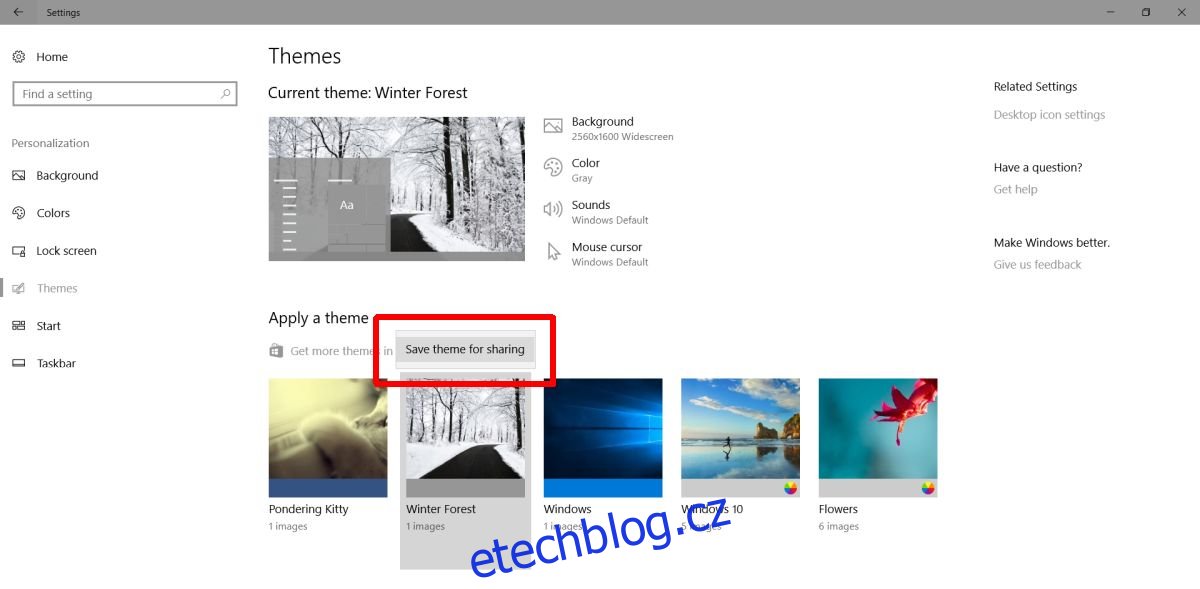Ve Windows 10 můžete vytvářet vlastní motivy. Je to docela jednoduchý proces, který jsme podrobně popsali minulý týden. Motiv obsahuje tapetu a zvýrazňující barvu. Když vytvoříte motiv, uloží se do složky App Data jako soubor .theme. Pokud smažete soubor .theme, účinně tím odstraníte motiv ze svého systému. Už se nebude zobrazovat v Motivech v aplikaci Nastavení. To by naznačovalo, že tento soubor je vše, co potřebujete ke zkopírování motivu z jedné plochy na druhou, ale není tomu tak. Pokud zkopírujete soubor .theme do jiného systému, použije se pouze barva zvýraznění. Tapeta s ním nepřijde. Chcete-li importovat a exportovat motivy ve Windows 10, musíte je uložit jinak. Zde je návod.
Table of Contents
Export motivů ve Windows 10
Otevřete aplikaci Nastavení. Přejděte do skupiny nastavení Přizpůsobení a vyberte kartu Motivy. Zde budou uvedeny všechny vaše motivy, vlastní i výchozí. Můžete exportovat pouze vlastní motivy. Výchozí motivy nelze exportovat.
Klikněte pravým tlačítkem na motiv, který chcete exportovat, a vyberte „Uložit motiv pro sdílení“. Pojmenujte motiv libovolně a uložte jej. Ve výchozím nastavení se motiv uloží na plochu. Ušetří to s příponou .deskthemepack. Tento soubor obsahuje zvýrazňující barvu i tapetu vašeho motivu.
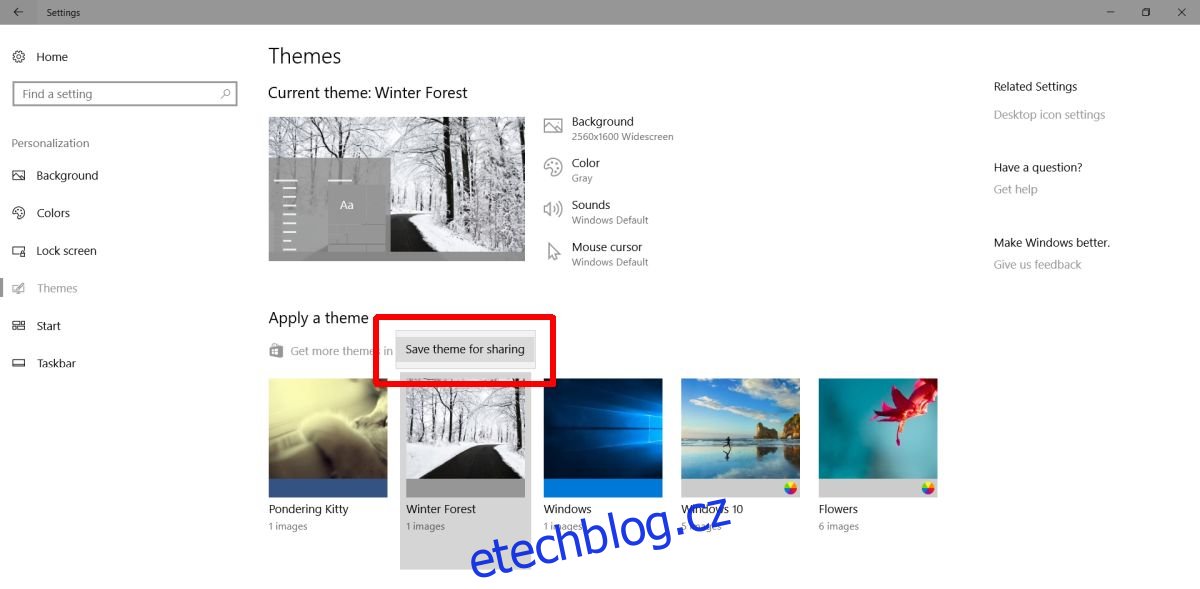
Import motivu ve Windows 10
Zkopírujte soubor(y) .deskthemepack do systému, do kterého je chcete importovat. Spusťte soubor a zobrazí se na kartě Motivy ve skupině nastavení Personalizace v aplikaci Nastavení. Nyní byl importován. Chcete-li motiv použít, jednoduše přejděte na kartu Motivy a vyberte jej.
Když uložíte motiv, uloží se do následujícího umístění;
%AppData%LocalMicrosoftWindowsThemes
Po importu motivu se ve složce Motivy objeví nová složka. Bude mít stejný název, mírně zkrácený, jako název tématu. Uvnitř je složka DesktopBackground a další soubor .theme. Toto je váš importovaný motiv. Nemůžete jej zkopírovat na jinou plochu a očekávat, že jej systém Windows detekuje automaticky.
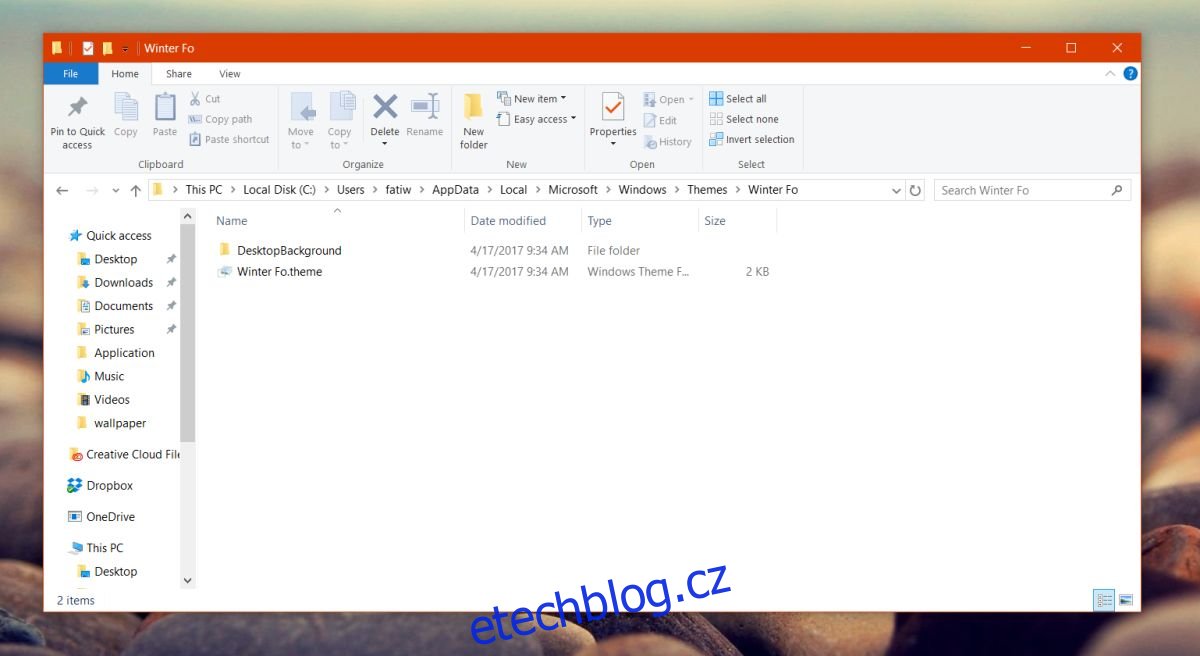
Jak odstranit motiv
Motivy ve Windows 10 můžete importovat a exportovat prostřednictvím vestavěných možností. Neexistuje však žádná možnost odstranění pro motiv. Můžete odstranit pouze výchozí motivy, tj. motivy Hero a Flower, které jsou součástí systému Windows.
Chcete-li odstranit motiv ve Windows 10, musíte jej odstranit ze složky App Data níže;
%AppData%LocalMicrosoftWindowsThemes
Neexistuje žádná záloha těchto motivů, takže při jejich odstraňování buďte opatrní.